苹果手机怎么用地图导航 苹果手机自带地图导航怎么用
日期: 来源:泰尔达游戏网
苹果手机怎么用地图导航,苹果手机作为一款功能强大的智能手机,自带的地图导航功能让用户在出行时更加便利,苹果手机的地图导航可以帮助用户准确定位和导航,无论是驾车、步行还是骑行,都能提供详细的路线规划和实时导航服务。用户只需打开手机上的地图应用,输入目的地或者选择已保存的地址,即可获得最佳的行车路线和实时交通信息。苹果手机的地图导航还支持语音提示和显示周边兴趣点等功能,让用户在导航过程中更加便捷和安全。苹果手机自带的地图导航功能不仅方便实用,而且操作简单易上手,是我们日常生活中不可或缺的出行助手。
苹果手机自带地图导航怎么用
具体步骤:
1.点击“地图”。
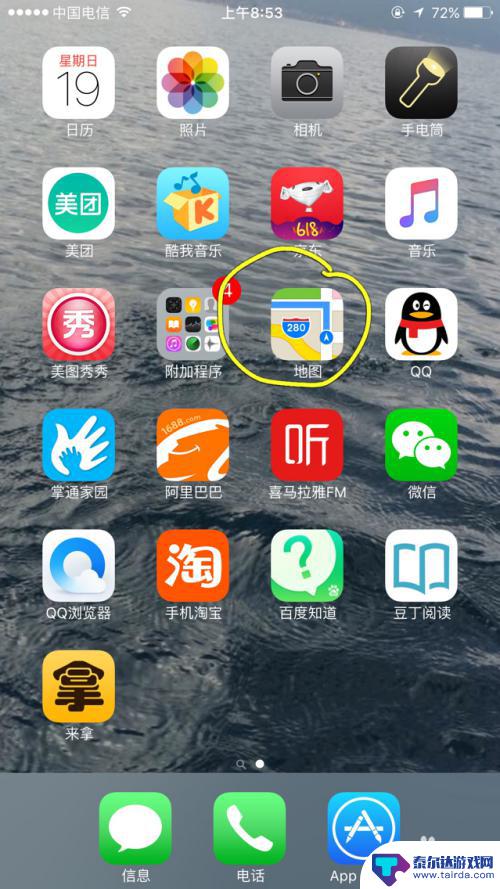
2.点击左上角的图标。
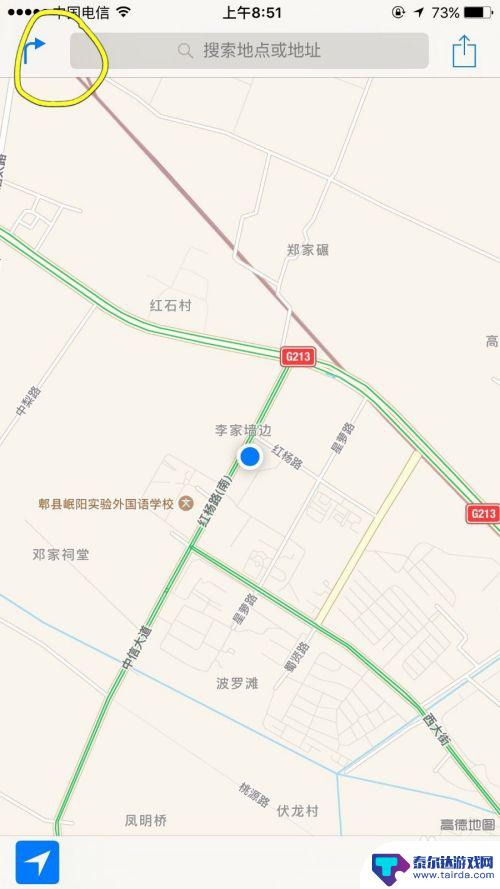
3.在终点上输入想要去的地址。
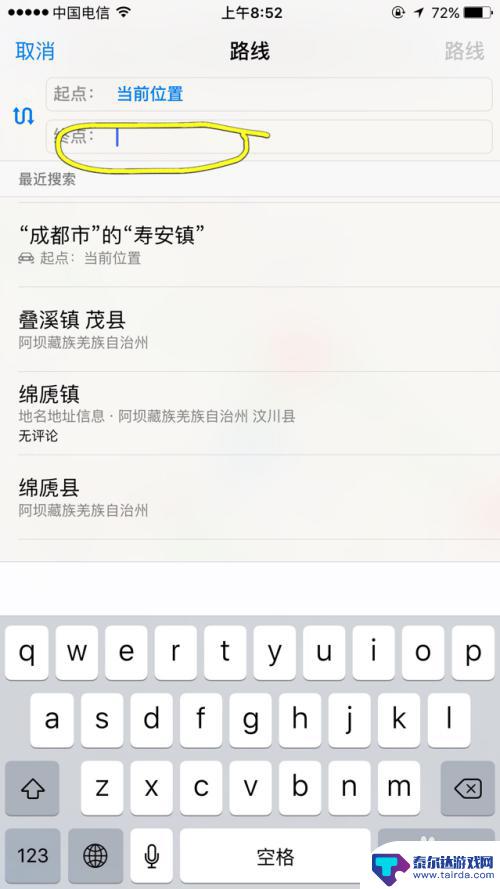
4.点击开始。
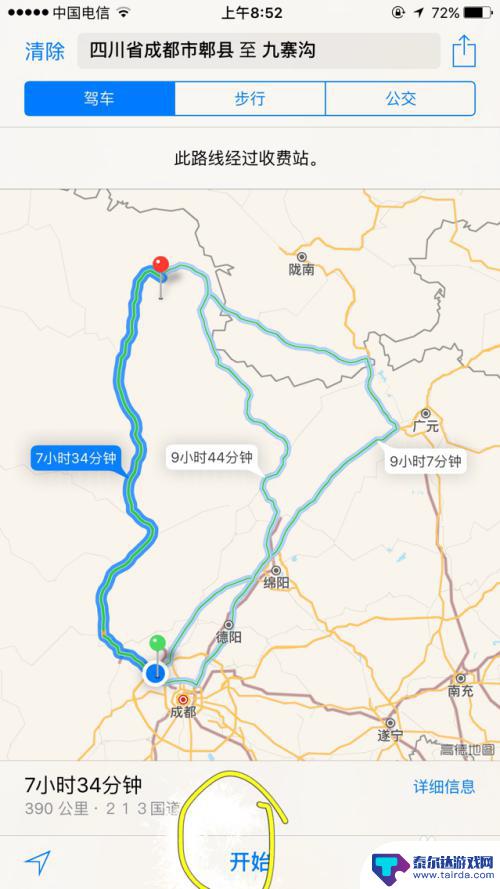
5.点击右边的概览。

6.查看概览后,如果还需要看卫星图。点击右下角图标。
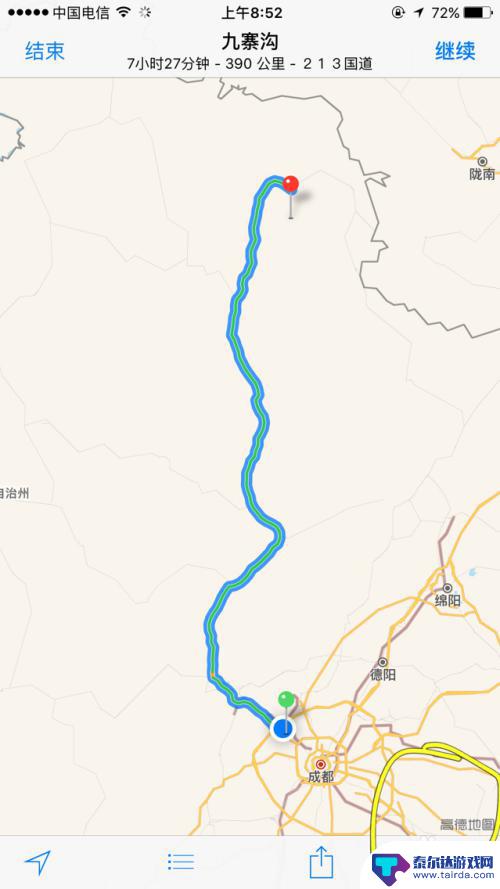
7.点击图标后,就会显示以下页面。
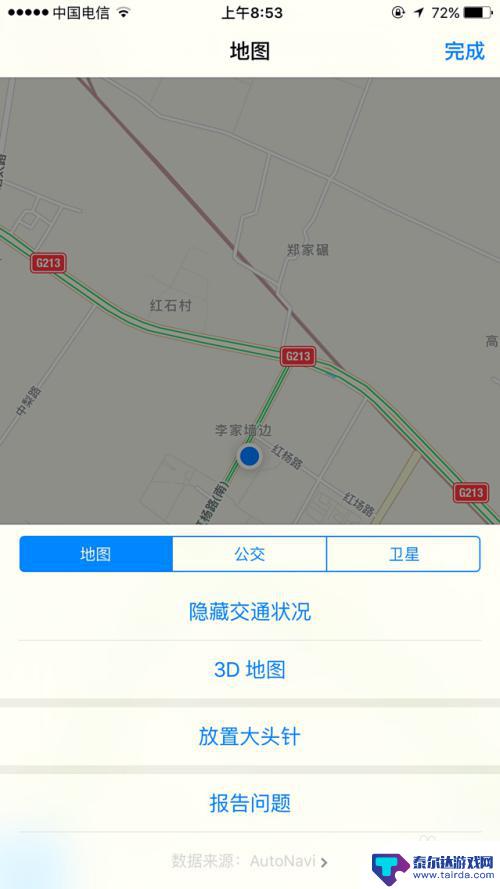
8.点击卫星。
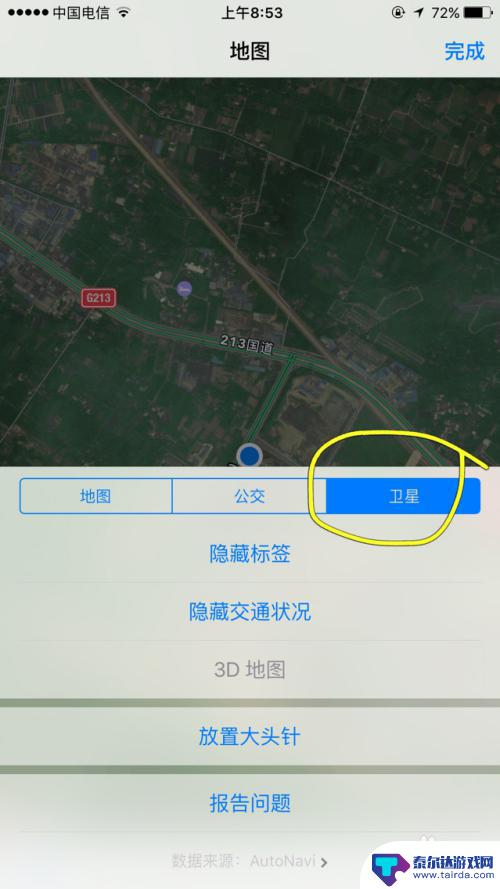
9.点击卫星,就会出现卫星图片了。
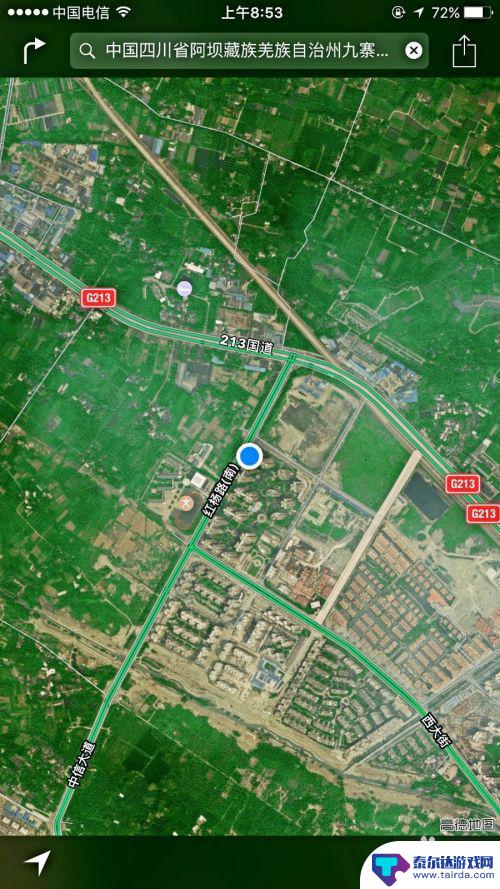
10.另外除了驾车,还可以点击公交或则步行。也可以导航。
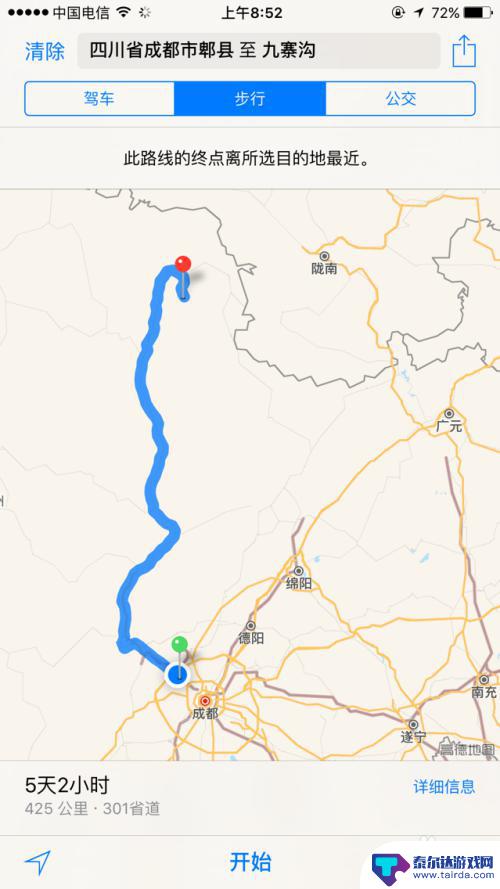
以上就是使用苹果手机进行地图导航的全部内容,如果你遇到相同情况,请参考我的方法进行处理,希望对大家有所帮助。















